آرشیو chatgpt کجاست

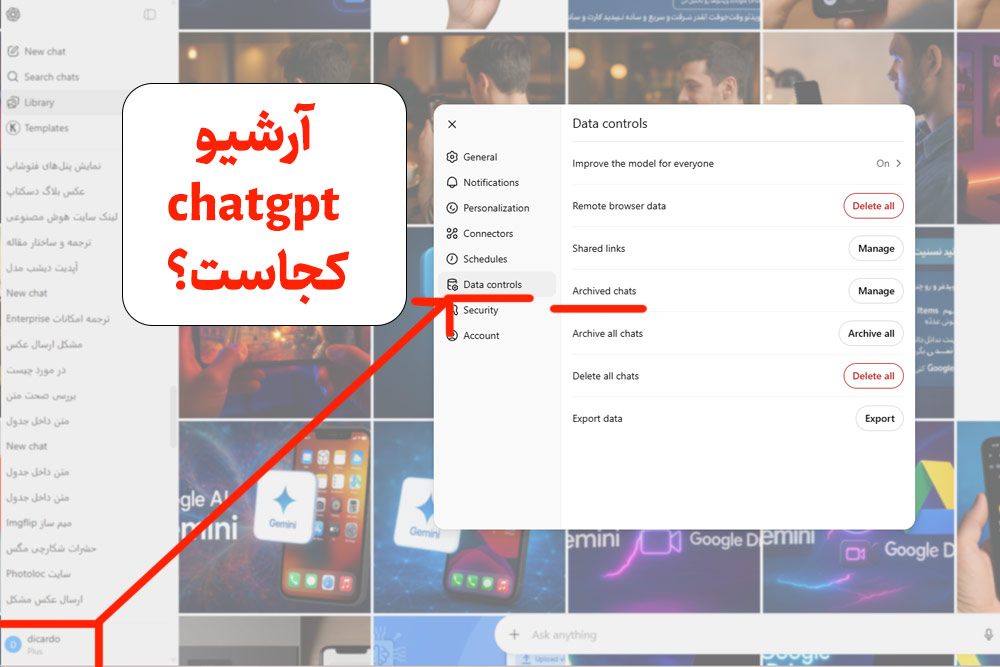
نوار کناری ChatGPT شما پر از مکالمات قدیمی و بیاستفاده شده است؟ قابلیت آرشیو (بایگانی) در ChatGPT راهکاری هوشمندانه برای نظمدهی به فضای کاری شماست، بدون اینکه مجبور شوید چتهای مهم را برای همیشه حذف کنید. آرشیو چتهای ChatGPT را میتوانید در بخش تنظیمات حساب کاربری خود، تحت گزینه “Manage archived chats” یا “Archived chats” مشاهده و مدیریت کنید.
این راهنمای جامع به شما کمک میکند تا با ویژگی آرشیو در ChatGPT به طور کامل آشنا شوید و نحوه پیدا کردن آرشیو چت جی پی تی، مدیریت چتهای آرشیو شده و بازیابی مکالمات آرشیو شده در چت جی پی تی را گام به گام بیاموزید. همچنین، به تفاوتهای کلیدی بین آرشیو، حافظه (Memory) و تاریخچه چت (Chat History) میپردازیم تا سردرگمیهای احتمالی برطرف شوند و شما بتوانید از این ابزار قدرتمند هوش مصنوعی بهترین استفاده را ببرید.
البته شاید شما هم جز کسانی باشید که به کم قانع نباشید و بعد از دیدن ویژگی های شگفت انگیز چت جی پی تی بخواهید با خرید اکانت cahtgpt میتوانید از تمام امکانات این غول هوش مصنوعی استفاده کنید.
آرشیو (بایگانی) ChatGPT چیست و چه کاربردی دارد؟
ویژگی آرشیو در ChatGPT به کاربران امکان میدهد تا مکالمات خود را از نوار کناری اصلی رابط کاربری پنهان کنند، بدون اینکه آنها را به طور کامل حذف کنند. این قابلیت به نوعی یک پوشه “ذخیره موقت” برای چتهایی است که فعلاً به آنها نیاز ندارید اما نمیخواهید کاملاً از دستشان بدهید. مکالمات آرشیو شده از دید اولیه پنهان میشوند و نوار کناری شما را خلوتتر میکنند، اما همچنان در حساب کاربری شما باقی میمانند و هر زمان که بخواهید، میتوانید آنها را مجدداً مشاهده یا به حالت عادی برگردانید.
استفاده از بایگانی چت جی پی تی مزایای متعددی دارد. اولاً، به نظمدهی بهتر مکالمات کمک میکند و به شما اجازه میدهد تا فقط چتهای فعال و ضروری را در نوار کناری مشاهده کنید. ثانیاً، حفظ مکالمات مهمی که کمتر مورد نیاز هستند را آسانتر میکند، چرا که نیازی به حذف آنها ندارید و هر زمان که لازم شد، به سرعت به آنها دسترسی خواهید داشت. باید توجه داشت که آرشیو کردن یک چت با حذف کامل آن متفاوت است؛ چتهای بایگانی شده همچنان بخشی از دادههای حساب کاربری شما محسوب میشوند و اطلاعات آنها میتواند برای آموزش مدل هوش مصنوعی (در صورت فعال بودن) یا در بخش حافظه (Memory) ChatGPT مورد استفاده قرار گیرد. همانطور که میدانید مموری در چت جی پی تی بسیار اهمیت دارد و شما میتوانید با اشتراک اطلاعات اکانت خود با مرجع معتبر مثل وبسایت رسمی دیکاردو روی اکانت خودتان از چت جی پی تی پلاس استفاده کنید و به سراغ اپلیکیشن های واسطه نروید.
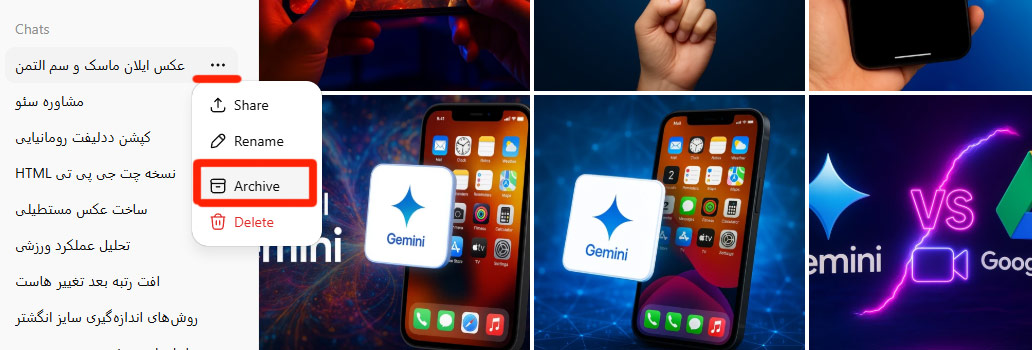
چگونه مکالمات را در ChatGPT آرشیو (بایگانی) کنیم؟ (گام به گام)
آرشیو کردن یک مکالمه در ChatGPT، چه در نسخه وب و چه در برنامه موبایل، فرآیندی ساده است. با انجام این مراحل میتوانید چتهای پنهان chatgpt را در لیست خود داشته باشید.
آرشیو کردن در نسخه وب ChatGPT
برای پنهان کردن چت در چت جی پی تی در مرورگر خود، مراحل زیر را دنبال کنید:
- به وبسایتchat.openai.com
بروید و با حساب کاربری OpenAI خود وارد شوید.
- از نوار کناری سمت چپ، چت مورد نظر خود را که میخواهید آرشیو کنید، انتخاب کنید.
- موس را روی نام چت ببرید تا آیکون سهنقطه (…) در کنار آن ظاهر شود. روی این آیکون کلیک کنید.
- از منوی باز شده، گزینه “Archive chat” را انتخاب کنید.
به محض انتخاب، چت بلافاصله از نوار کناری ناپدید میشود. این روش برای مخفی کردن چتهای فردی بسیار کاربردی است.
آرشیو کردن در برنامه موبایل ChatGPT (iOS و Android)
اگر از برنامه موبایل ChatGPT استفاده میکنید، مراحل کمی متفاوت است:
- برنامه ChatGPT را در گوشی خود باز کرده و وارد حساب کاربری خود شوید.
- برای نمایش نوار کناری، صفحه مکالمات را به سمت راست بکشید یا روی آیکون منو (سه خط افقی) در گوشه بالا سمت چپ کلیک کنید.
- روی چت مورد نظری که میخواهید آرشیو کنید، فشار طولانی (Long-press) دهید.
- از منوی ظاهر شده، گزینه “Archive” را انتخاب کنید.
برای کاربران اندروید، اطمینان از بهروز بودن برنامه ChatGPT برای دسترسی به قابلیت آرشیو ضروری است، زیرا این ویژگی اخیراً برای اندروید نیز عرضه شده است.
آرشیو ChatGPT کجاست؟ نحوه مشاهده و دسترسی به چتهای بایگانی شده (گام به گام)
پس از آرشیو کردن یک مکالمه، ممکن است بخواهید مجدداً آن را مشاهده کنید یا آن را از حالت بایگانی خارج کنید. مکان آرشیو چت جی پی تی در نسخه وب و موبایل کمی متفاوت است.
مشاهده چتهای بایگانی شده در نسخه وب ChatGPT
برای دیدن چتهای بایگانی شده chatgpt در نسخه وب، مراحل زیر را دنبال کنید:
- در گوشه پایین سمت چپ صفحه ChatGPT، روی نام حساب کاربری خود کلیک کنید.
- از منوی باز شده، گزینه “Settings” (تنظیمات) را انتخاب کنید.
- در پنجره تنظیمات، به بخش “Manage archived chats” (مدیریت چتهای بایگانی شده) بروید و روی آن کلیک کنید.
- لیستی از تمام مکالمات آرشیو شده خود را مشاهده خواهید کرد. برای دیدن هر کدام، کافی است روی نام آن کلیک کنید.
مشاهده چتهای بایگانی شده در برنامه موبایل ChatGPT
برای مشاهده مکالمات آرشیو شده در برنامه موبایل ChatGPT:
- در نوار کناری (سمت چپ)، روی دکمه سهنقطه (…) کنار نام حساب کاربری خود کلیک کنید.
- در منوی تنظیمات، گزینه “Archived chats” (چتهای بایگانی شده) را که در بخش “Account” قرار دارد، انتخاب کنید.
- لیستی از چتهای آرشیو شده شما نمایش داده میشود. برای مشاهده، روی نام چت کلیک کرده و سپس “View” را انتخاب کنید.
چگونه مکالمات آرشیو شده را از حالت بایگانی خارج (Unarchive) کنیم؟ (گام به گام)
بازیابی مکالمات آرشیو شده در چت جی پی تی یا Unarchive کردن چت جی پی تی به شما اجازه میدهد تا چتها را به نوار کناری اصلی خود بازگردانید و مجدداً به طور معمول به آنها دسترسی داشته باشید.
- ابتدا، از طریق مراحل گفته شده در بخش قبل، به لیست “Archived chats” در نسخه وب یا موبایل دسترسی پیدا کنید.
- چت مورد نظر را از لیست پیدا کنید.
- در نسخه وب: روی آیکون “Unarchive” (معمولاً یک آیکون جعبه با فلش به سمت بالا) که در کنار چت قرار دارد، کلیک کنید.
- در نسخه موبایل: روی نام چت کلیک کرده و سپس گزینه “Unarchive” را انتخاب کنید.
- در صورت لزوم، درخواست “Unarchive” را تایید کنید. چت بلافاصله به نوار کناری اصلی شما بازگردانده خواهد شد.
تفاوت آرشیو، حافظه (Memory) و تاریخچه (History) در ChatGPT
بسیاری از کاربران ChatGPT ممکن است بین مفاهیم “آرشیو”، “حافظه (Memory)” و “تاریخچه چت (Chat History)” دچار سردرگمی شوند. درک تفاوتهای آنها برای مدیریت بهتر مکالمات و حفظ حریم خصوصی شما حیاتی است. در این بخش، تفاوت آرشیو و حافظه chatgpt و تاریخچه را در یک نگاه بررسی میکنیم.
| ویژگی | آرشیو (Archive) | حافظه (Memory) | تاریخچه چت (Chat History) |
|---|---|---|---|
| هدف اصلی | پنهان کردن مکالمه از نوار کناری برای نظمدهی و حفظ دسترسی. | به خاطر سپردن اطلاعات خاص (مثل لحن، علایق) از کاربر برای پاسخهای شخصیسازی شده در آینده. | ذخیره تمام مکالمات برای ارجاع مدل به بافت قبلی و آموزش آن. |
| مکان قرارگیری | بخش تنظیمات، زیر “Manage archived chats” یا “Archived chats”. | بخش تنظیمات، زیر “Personalization” و “Memory”. | نوار کناری اصلی، لیست تمام مکالمات. |
| تأثیر بر مدل | مکالمه همچنان میتواند برای آموزش مدل یا حافظه استفاده شود. | اطلاعات ذخیره شده در حافظه به طور مستقیم بر پاسخهای آینده مدل تأثیر میگذارند. | دادههای تاریخچه برای آموزش عمومی مدل OpenAI و بهبود پاسخها استفاده میشوند. |
| قابلیت حذف/بازیابی | قابل بازیابی (Unarchive) و همچنین حذف دائمی از طریق آرشیو امکانپذیر است. | قابلیت مدیریت و حذف دستی اطلاعات ذخیره شده. | میتواند به طور کامل غیرفعال شود، که منجر به حذف خودکار دادهها پس از 30 روز میشود؛ اما حذف دستی چتهای فردی در تاریخچه امکانپذیر است. |
| قابلیت شخصیسازی | فقط یک ابزار سازمانی است. | ابزاری برای شخصیسازی تعاملات آینده با مدل. | باعث شخصیسازی پاسخها بر اساس بافت مکالمات قبلی میشود. |
نکته مهم: آرشیو کردن یک چت، اطلاعات آن را از “حافظه” یا “تاریخچه” ChatGPT پاک نمیکند. آرشیو صرفاً آن را از دید اصلی شما پنهان میکند. برای حذف مکالمات آرشیو شده chatgpt به طور کامل، باید آنها را از طریق لیست آرشیو حذف کنید.
نکات و محدودیتهای مهم در مورد آرشیو ChatGPT
همانند هر ویژگی دیگری، آرشیو ChatGPT نیز نکات و محدودیتهایی دارد که آگاهی از آنها میتواند به شما در مدیریت بهتر مکالمات کمک کند:
- امنیت و حریم خصوصی: چتهای آرشیو شده پشت رمز عبور قفل نیستند. هر کسی که به حساب ChatGPT شما دسترسی داشته باشد، میتواند با مراجعه به بخش تنظیمات، آنها را مشاهده کند. بنابراین، آرشیو کردن به معنای امن کردن یا خصوصی سازی اطلاعات نیست.
- عدم امکان آرشیو همزمان: متأسفانه، ChatGPT در حال حاضر امکان آرشیو یا Unarchive کردن چندین چت را به صورت همزمان فراهم نکرده است. اگر تعداد زیادی مکالمه برای بایگانی دارید، باید این کار را تکتک انجام دهید که ممکن است زمانبر باشد.
- فضای ذخیرهسازی: آرشیو چتهای ChatGPT نامحدود است، اما با گذشت زمان و افزایش تعداد چتهای بایگانی شده، ممکن است لیست آرشیو شدهها طولانی شود و پیدا کردن یک مکالمه خاص دشوارتر گردد.
- حذف دائمی از آرشیو: میتوانید مکالمات آرشیو شده را به طور دائمی حذف کنید. برای این کار، پس از دسترسی به لیست چتهای آرشیو شده، گزینه سطل زباله کنار هر چت را انتخاب کنید.
آرشیو ChatGPT به سازماندهی بهتر مکالمات کمک میکند و نوار کناری را خلوت نگه میدارد، اما نباید آن را با یک راهکار امنیتی برای حفظ حریم خصوصی اشتباه گرفت.
سوالات متداول
سوالات متداول
آیا میتوانم چتهای آرشیو شده را به طور دائمی حذف کنم؟
بله، میتوانید با مراجعه به لیست چتهای آرشیو شده در تنظیمات ChatGPT، چت مورد نظر را به طور دائمی حذف کنید.
آیا قابلیت جستجو در بین چتهای آرشیو شده وجود دارد؟
خیر، در حال حاضر ChatGPT قابلیت جستجوی مستقیم در میان چتهای آرشیو شده را ندارد و باید به صورت دستی آنها را مرور کنید.
چگونه میتوانم مطمئن شوم که کسی به چتهای آرشیو شده من دسترسی پیدا نمیکند؟
چتهای آرشیو شده با رمز عبور قفل نمیشوند؛ تنها راه اطمینان از عدم دسترسی دیگران، حفظ امنیت حساب کاربری ChatGPT شماست.
آیا آرشیو کردن چت باعث کاهش حجم فضای اشغال شده توسط حساب کاربری من میشود؟
خیر، آرشیو کردن چت صرفاً آن را از دید پنهان میکند و تأثیری بر فضای ذخیرهسازی یا حجم دادههای حساب کاربری شما ندارد.
اگر اشتباهاً یک چت مهم را آرشیو کنم، آیا راهی برای بازیابی آن وجود دارد؟
بله، میتوانید با مراجعه به بخش آرشیو چتها در تنظیمات ChatGPT، چت را از حالت بایگانی خارج کرده و به نوار کناری بازگردانید.
تفاوت “حذف تاریخچه چت” با “آرشیو چت” چیست؟
آرشیو چت را پنهان میکند اما حذف تاریخچه به معنای پاک کردن کامل مکالمه از سرورها (با دوره ۳۰ روزه) است.
نتیجهگیری
ویژگی آرشیو در ChatGPT ابزاری کاربردی برای مدیریت و سازماندهی بهتر مکالمات شماست. با استفاده از این قابلیت، میتوانید نوار کناری شلوغ خود را خلوت کنید، بدون اینکه نیاز باشد چتهای مهم را حذف کنید. با پیروی از مراحل گام به گام این راهنما، پیدا کردن آرشیو چت جی پی تی و مدیریت مکالمات بایگانی شده برای شما آسان خواهد شد. درک تفاوت بین آرشیو، حافظه و تاریخچه چت نیز به شما کمک میکند تا با دید بازتری از قابلیتهای ChatGPT استفاده کرده و تجربه کاربری خود را بهینه سازید.
آیا شما به دنبال کسب اطلاعات بیشتر در مورد "آرشیو chatgpt کجاست" هستید؟ با کلیک بر روی تکنولوژی, کسب و کار ایرانی، اگر به دنبال مطالب جالب و آموزنده هستید، ممکن است در این موضوع، مطالب مفید دیگری هم وجود داشته باشد. برای کشف آن ها، به دنبال دسته بندی های مرتبط بگردید. همچنین، ممکن است در این دسته بندی، سریال ها، فیلم ها، کتاب ها و مقالات مفیدی نیز برای شما قرار داشته باشند. بنابراین، همین حالا برای کشف دنیای جذاب و گسترده ی محتواهای مرتبط با "آرشیو chatgpt کجاست"، کلیک کنید.